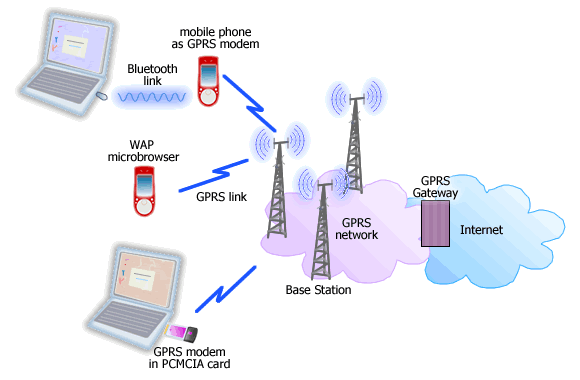Jumat, 12 November 2010
Mencari Data & Berkomunikasi Melalui Internet ( bab 4 )
A. Menggunakan Pelayanan Internet dalam akses Informasi dan komunikasi untuk menyelesaikan tugas-tugas yang diberi guru
1. Pecatrian informasi melalui situs yang berhubungan dengan ilmu pengetahuan
- www.chem-is-try.org
- www.ilmukomputer.com
- www.fisika.lipi.go.id
- www.invir.com
2. mencari informasi menggunakan search egine misalnya, :
=> yahoo
=> alta vista
=> alltheweb
=> lycos
=> excite
=> web clawler
=> dll
3. Fasilitas Khusus pada google untuk mencari suatu data dengan mudah dapat menggunakan pevcarian secara khusus pada google.
4. Trik Pencarian melalui google dengan menggunakan symbol matematika
* tanda plus (+), jika kamu menginginkan mencari berbagai dokumen dan kamu mempunyai lebih satu keyword.
* tanda minus (-), dapat diartikan sebagai kecuali, jika kamu tidak menginginkan menampilkan dokumen atau file yang berisi kata-kata yang terdapat dibelakang tanda minus.
* tanda kutip (") jika kamu hanya ingin memperoleh halaman web yang mengandung kata majalah komputer, dimana kedua kata tersebut terletak tidak terpisah dan serangkai.
* tanda (~), teknik pencartian dengan sinonim dalam bahasa indonesia. caranya dengan menambahkan tanda ini didepan istilah yang akan kamu cari.
* tanda OR (OPERASI BOOLEM), biasa diartikan atau, bekerja dengan cara yang sama dengan karakter spasi dalam symbol matematika.
B. penggunaan Layanan Chatting untuk berkomunikasi
Chatting merupakan kependekan dari Conversational Hyprertext Acces Technology, yaitu suatu sistem yang dapat digunakan untuk berkomunikasi dengan pengguna internet seluruh dunia.
mIRC adalah salah satu program untuk chatting yang populer, untuk memperoleh mIRC kamu dapat mendownload di situs http://www.mirc.co.uk atau http://www.mirc.com
C. Penggunaan Mailing list di yahoogroups untuk bekomunikasi
Mailing list adalah tempat diaman suatu kelompok dapat bergabung atau berdiskusi dengan teman satu hobi atau satu profesi. dengan kata lain mailing list adalah suatu daftar nama email yang mempunyai kepentingan yang sama.
mail server program yang mengatur jika ada suatu pesan yang di kirimkan kepada semua orang yang terdaftar didalam groups.
Menggunakan Email untuk Komunikasi ( bab 3 )
A. Mendeskripsikan Fungsi E-mail Sebagai Alat Komunikasi.
1. Penggunaan Internet untuk Komunikasi (E-mail).
E-mail (Electronic Mail) merupakan salah satu fasilitas tertua dalam penggunaan Internet. E-mail merupakan fasilitas Internet yang paling banyak dimanfaatkan oleh pengguna. Setiap hari hampir jutaan pesan dikirimkan ke segala tujuan. Dengan adanya e-mail maka akan mempermudah orang dari seluruh penjuru dunia untuk saling berkomunikasi dalam waktu singkat.
Salah satu alasan disebarluaskannya penggunaan Internet sebagai jaringan komputer internasional adalah karena fleksibilitas dari berbagai jenis komputer yang dapat terhubung dengan Internet. Jadi, apa pun jenis komputer kamu (Macintosh, PC, atau jenis komputer lainnya), apa pun cara yang kanm gunakan untuk mengakses Internet (dengan modem atau dari sebuah LAN), dan apapun jenis program e-mail yang kamu gunakan, kamu akan tetap dapat mengirim dan menerima surat melalui Internet.
Terdapat dua jenis layanan e-mail, yaitu sebagai berikut:
1. E-mail yang berbasis web.
Pada e-mail jenis ini, seluruh aktivitas mengirim atau menerima e-mail dilakukan melalui sebuah situs yang disebut dengan web mail. Setiap kali akan menggunakan e-mail, pengguna harus terhubung terlebih dahulu dengan Internet. Beberapa web mail penyedia layanan Internet gratis sudah banyak tersedia di Internet, misalnya TelkomNet Mail, Yahoo Mail, Hotmail.
2. E-mail yang berbasis client
Dibutuhkan sebuah perangkat lunak apabila akan menggunakan e-mail pada e-mail jenis ini, misalnya Eudora atau Microsoft Outlook. Fasilitas yang disediakan perangkat lunak tersebut, antara lain fasilitas untuk menulis dan mengolah e-mail tanpa harus terhubung dengan Internet.
2. Fungsi E-mail sebagai Alat Komunikasi.
E-mail berasal dari kata electronic mail. E-mail atau surat elektronik adalah suatu cara untuk mengirimkan pesan dalam format data elektronik dari satu komputer ke komputer lainnya. Pesan yang terdapat pada e-mail dibuat dengan pengolah kata yang menghasilkan suatu dokumen dan kemudian dikirimkan secara elektronik dengan menggunakan komputer. Komputer tersebut terhubung dengan komputer lainnya (misalnya denganmodem) dan data dikirimkan melalui jalur tersebut. E-mail merupakan alat komunikasi yang mudah, murah, dan cepat.
Penggunaan e-mail memungkinkan data dikirim secara elektronik sehingga sampai di tujuan dengan sangat cepat. Kamu dapat mengirim berupa program, gambar, grafik, dan file lainnya. Kamu juga dapat mengirim e-mail ke beberapa orang sekaligus pada saat yang bersamaan.
E-mail juga dapat digunakan untuk mengirimkan surat atau ucapan selamat kepada keluarga di kampung halaman atau di luar negeri. Dalam bidang bisnis, e-mail sudah digunakan untuk melakukan kesepakatan bisnis atau mengirimkan dokumen penting. Selain memberikan banyak manfaat kepada para penggunanya, e-mail juga mempunyai dampak negatif. Misalnya, sebagai alat penyebaran virus komputer dan alat komunikasi orang yang mempunyai tujuan buruk lainnya, seperti para teroris yang menggunakan e-mail untuk menghubungi anggotanya di belahan dunia lain untuk melakukan rencana jahat mereka.
Terdapat banyak cara untuk mendapatkan e-mail, diantaranya adalah sebagai berikut.
1. Melalui penyedia e-mail gratis
Cara ini merupakan cara paling mudah untuk mendapatkan e-mail. Kamu tinggal mengunjungi webpenyedia tersebut, mengisi datapribadi lalu kamu pun akan memiliki e-mail secara instan. Contoh penyedia layanan ini adalah Yahoo (mail.yahoo.com), Plasa (www.plasa.com), Telkom(www.telkom.net).
2. Undangan dari teman
Cara kedua ini adalah melalui undangan {invite) dari temanmu yang telah memiliki account padapenyedia layanan e-mail tersebut, Kamu tidak dapat mendaftarkan diri tanpa undangan dari salah seorang yang telah menjadi anggota. Contoh layanan ini adalah layanan e-mail yang disediakan olehGoogle (mail. gmail.com).
3. Dari Internet Service Provider (ISP)
ISP adalah perusahaan yang melayani koneksi Internet. Beberapa contoh ISP di Indonesia, antara lain IndosatNET, WasantaraNet, danINDO.NET. Koneksi Internet dilakukanberdasarkanjumlahjam akses atau hak pakai selama 24 jam per hari. Kamu harus mendaftarkan diri kepada penyedia layanan tersebut untuk mendapatkan layanan e-mail.
4. Dari perusahaan
E-mail yang diperoleh dari perusahaan adalah e-mail yang diberikan oleh suatu perusahaan. Cirikhasnya adalah alamat e-mail ini memiliki identitas perusahaan di mana e-mail tersebut terdaftar. Untuk mendapatkan e-mail jenis ini, seseorang harus menjadi karyawan dari perusahaan tersebut.
5. Memesan sendiri
Cara ini bertujuan untuk mendapatkan alamat e-mail khusus yang dapat kamu tentukan sendiri, mulaidari nama domain, identitas kamu, serta fasilitas yang ingin kamu dapatkan dari e-mail tersebut. Untuk mendapatkannya, kamu harus memesan domain terlebih dahulu, kemudian memesan pakethosting untuk server kamu, baru kemudian kamu akan dapat menggunakan e-mail tersebut.
B. Mendeskripsikan Persamaan dan Perbedaan Mailbox di Kantor Pos (Fisik) yang Memiliki Identitas dan Kunci dengan Mailbox E-Mail (logic) yang Memiliki User ID dan Password
Surat merupakan salah satu alat komunikasi yang sudah lama kita kenal, Mengirim surat dengan menggunakan metode konvensional, selain memerlukan kertas dan perangko, proses pengiriman juga memerlukan waktu yang relatif lama, yaitu mulai dari kamu menulis surat, mengirim surat yang telah kamu tulis ke kantor pos yang terdekat dari rumahmu dengan menyertakan alamat yang kamu tuju.
Pengiriman surat dengan menggunakan media konvensional akan menghasilkan sesuatu yang jelas dan isinya tidak harus selalu diklarifikasi. Sedangkan melalui e-mail, adakalanya informasi yang terkandung di dalamnya perlu dikonfirmasi ulang kepada si pengirim, terutama untuk sesuatu yang sifatnya penting dan tidak ada hubungannya dengan pembicaraan sebelumnya. Hal ini disebabkan kareha tidak jarang e-mail sampah (spam) yang diterima oleh pemilik e-mail atau kadangkala pengirim e-mail yang mengaku sebagai orang lain (meskipun surat konvensional juga memungkinkan terjadinya hal tersebut).
E-mail sangat mudah digunakan. Pengguna cukup mengetikkan teks melalui keyboard untuk menggunakan e-mail dan dalam hitungan detik setelah dikirimkan, surat tersebut akan sampai ke alamat tujuan meskipun jarak antara pengirim dan penerima mencapai ribuan kilometer.
Pengguna e-mail memiliki sebuah kotak surat yang disebut dengan mailbox yang tersimpan dalam mailserver. Untuk dapat membuka mailbox, pengguna harus memasukkan user ID dan kata kunci (password). Mailbox memiliki sebuah alamat sebagai pengenal agar dapat berhubungan dengan mailbox lainnya, baik dalam penerimaan dan pengiriman pesan. Pesan yang diterima akan disimpan dalam mailbox, selanjutnya pemilik mailbox sewaktu-waktu dapat melakukan pengecekan isi, membaca, menjawab, menghapus, dan mengirim pesan (e-mail).
C. Menggunakan Alamat Tujuan dan Subjeck untuk Membuat E-mail
Untuk membuat e-mail, kamu harus terlebih dahulu mendaftarkan diri ke penyedia layanan e-mail.
Seperti yang telah disebutkan sebelumnya, terdapat banyak penyedia layanan e-mail, antara lain sebagai berikut.
• Yahoo!, layanan dari Yahoo! yang beralamat di mail.yahoo.com
• Gmail, layanan dari Google yang beralamat di mail.gmail.com
• Hotmail, layanan dari Microsoft yang beralamat di www.hotmail.com
• Plasa, layanan dari Telkom yang beralamat di www.plasa.com
Salah satu cara untuk mendapatkan e-mail adalah melalui penyedia layanan e-mail gratis. Penyedia layanan e-ma/7 tersebut pada umumnya mensyaratkan pengguna untuk melakukan registrasi terlebih dahulu. Registrasi ini akan mengumpulkan data-data pengguna, antara lain nama yang digunakan pada saat login {User ID), password, data diri pengguna {user), pekerjaan, kegemaran, pendapatan, siklus pemakaian Internet, serta informasi lain yang dibutuhkan. Setelah mengisi form pendaftaran, makauser akan mendapatkan nama login dan password.
Nama login atau alamat e-mail pada umumnya terdiri atas dua bagian utama, yaitu nama mailbox dan nama komputer di mana mailbox tersebut berada. Mailserver merupakan komputer tempat meletakkan mailbox, sedangkan setiap pengguna e-mail dapat kita sebut sebagai client.
Format penulisan alamat e-mail dapat dituliskan sebagai berikut.
namamailbox.namamailserver
contoh shamara@yahoo.com
azzam@hotmail.com
puspa@plasa.com
Keterangan :
• @ menyatakan at atau di
• “shamara” atau “azzam” atau “puspa” menyatakan nama user
• “yahoo.com” atau “hotmail.com” atau “plasa.com” menyatakan nama user server tempat mailbox disimpan
Beberapa pengguna e-mail dapat membentuk kelompok yang diwakili oleh sebuah alamat e-mail,Setiap e-mail yang ditujukan ke alamat e-mail kelompok, secara otomatis akan diteruskan ke alamate-mail seluruh anggota kelompok. Kelompok semacam ini disebut dengan milis (mailing list). Tujuan dibuatnya sebuah milis adalah atas dasar kesamaan minat atau kepentingan dan biasanya dimanfaatkan untuk keperluan diskusi atau pertukaran informasi di antara para anggotanya. Salah satu server milis yang cukup banyak digunakan saat ini adalah Yahoogroups (http:/ /mail.yahoogroups.com/).
1. Melakukan Pendaftaran di Yahoo Mail
Dalam pembahasan ini, kita akan melakukan pendaftaran ke Yahoo/ untuk mendapatkan layanan yang disediakan oleh mail.yahoo.com. Yahoo!Mail merupakan salah satu web paling populer di masyarakat. Layanan e-mail, baik secara gratis maupun komersial disediakan oleh Yahoo! Mail. Situs ini menyediakan kapasitas layanan e-mail gratis sampai 1 GigaByte (1 GB).
2. Menggunakan Yahoo! Mail.
Setelah kamu memperoleh e-mail, kamu dapat menggunakannya untuk mengirim surat atau kartu ke teman-temanmu. Untuk menggunakan t?-m«f/tersebut, ikuti langkah-langkah berikut.
1. Klik tombol start, lalu pilih browser, misalnya Internet Explorer.
2. Buka situs Yahoo! Mail di http://mail.yahoo.com, dtngan cara mengetikkan alamat tersebut di kotakaddress. Isi Yahoo ID dan password yang kamu miliki pada bagian Sign In
3. Jika kamu ingin mengetahui apakah terdapat pesan atau tidak, kamu cukup melihat dan mengklik tulisan Inbox. Jika terlihat angka satu (1) maka pesan yang kamu terima sebanyak satu buah surat. Dalam tampilan login, selain terdapat kotak surat (Inbox) j uga terdapat draft, surat yang telah dikirim(Sent), surat yang terkena spam (Bulk), dan surat yang telah dihapus (Trash).
4. Klik salah satu subjek e-mail yang akan kamu baca, sehingga halaman e-mail yang akan kamu baca akan terbuka
D. Melakukan Attachement File dalam E-mail
1. Mengirim E-mail
Salah satu fasilitas lain yang disediakan oleh Yahoo! Mail adalah fasilitas untuk raengirim e-mail. Cara yang digunakan untuk mengirim pesan adalah sebagai berikut :
1. Langkah 1 sampai langkah 2 sama dengan cara menggunakan e-mail seperti yang telah dijelaskan sebelumnya.
2. Klik ikon Compose.
3. Selanjutnya, akan muncul halaman Compose.
4. Pada kotak To, ketikkan alamat e-mail penerima dan pada kotak Subjectketikkan dengan perihal atau judul dari e-mail yaxig akan kamu kirimkan. Tulis judul e-mail dengan pendek dan jelas.
5. Pada kotak Cc (Carbon copy), isikan dengan alamat tujuan lain yang mendapat tembusan e-mail. Alamat e-mail ini akan ditampilkan pada e-mail penerima sehingga penerima tahu siapa saja yang menerima e-mail.
6. Pada kotak Bcc (Blind carbon copy), isi dengan alamat tujuan lain yang mendapatkan tembusan e-mail, tetapi alamat ini tidak ditampilkan di sisi penerima sehingga penerima e-mail tidak mengetahui siapa saja
yang menerima e-mail'ini. Kolom ini dapat dikosongkan apabila kamu tidak menginginkan orang lain menerimanya.
7. Selanjutnya, ketik isi e-mail yang ingin kamu kirimkan pada kotak editor.
8. Klik tombol Send untuk mengirimkan e-mail.
9. Selanjutnya, akan muncul halaman konfirmasi pengiriman e-mail kamu
10. Klik Back to Inbox untuk kembali ke kotak surat (inbox).
2. Mengirim Attachement File dalam E-mail
Ketika melakukan pengiriman e-mail, selain bentuk teks kamu juga dapat mengirimkan atau menyertakan lampiran lain berupa_/i/e atau dokumen melaluie-mail dengan menggunakan fasilitas attachment. Jika kamu ingin mengirimkan^ sekaligus di dalam pesan e-mailyang akan kamu kirimkan, kamu dapat melakukannya menggunakan langkah-langkah berikut :
1. Setelah kamu menuliskan pesan di kotak teks editor, langkah selanjutnya klik tombol Attach Files.
2. Selanjutnya, akan ditampilkan kotak dialog Attach Files, Pilih file yang akan kamu sertakan dengan cara mengklik tombol Browse. Nama file yang kamu pilih akanrrmncul pada File 1 dan File 2.
3. Klik Attach Files.
4. Selanjutnya, akan ditampilkan kotak proses pengambilan file (attachement files).
5. Jika proses pengambilan^feberhasil maka akan muncul tampilan seperti di bawah ini. Setelah itu, klik
tombol Continue to Message. Selanjutnya, tampilan akan kembali ke halaman e-mail. Pastikan
terlebih datvulu nama/zfe yang akan kamu lampirkan muncul di atas tombol Attach Files.
6. Klik tombol Send untuk mengirim e-mail beserta lampiran. Tunggu sampai layar menunjukkan bahwa e-mail-mu telah terkirim.
E. Melakukan Reply dan Forward
1. Melakukan Reply e-mail
Jika kamu mendapatkan sebuah e-mail dari temanmu dan setelah kamu membacanya, mungkin kamu ingin membalas e-mail tersebut atau kamu ingin mengirimkannya ke teman kamu yang lain. Kegiatan tersebut disebut dengan istilah Reply dan Forward. Reply dan Forward merupakan dua istilah yang cukup populer dalam mengatur e-mail.
Reply adalah fasilitas untuk membalas e-mail ke alamat e-mail si pengirim. Berikut ini langkah-langkah untuk melakukan Reply :
1. Buka surat yang terdapat di kotak surat
2. Klik tombol Reply, kemudian akan tampil halaman editor rep/_y, Subjek dari balasan e-mail tersebut mendapat tambahan Re: Subjek lama. Tuliskan balasan surat pada kotak editor. Kamu dapat membalas e-mail tersebut dengan menggunakan dua cara, yaitu kamu dapat menghapus isi e-mail yang lama kemudian mengetik balasannya atau kamu dapat langsung mengetik e-mail balasan di atas e-mail yang kamu terima. Ketika kamu menggunakan cara kedua maka e-mail lama yang di-reply juga akan tampil pada e-mail baru.
3. Klik tombol Attach Files, jika kamu ingin menyertakan file atau dokumen lain.
4. Klik tombol Send, tunggu sampai muncul halaman pemberitahuan bahwa balasan e-mail (reply)yang kamu lakukan sudah terkirim.
5. Klik Back to Message untuk kembali ke kotak surat.
2. Melakukan Forward E-mail.
Forward adalah fasilitas untuk meneruskan e-mail yang kamu terima ke alamat e-mail lain selain alamat si pengirim. Langkah-langkah untuk melakukan Forward adalah sebagai berikut,
1. Buka surat yang terdapat di kotak surat (inbox).
2. Klik tombol Forward, kemudian akan ditampilkan halaman editor forward pada bagian subjek yang mendapat tambahan keterangan Fwd: Subjek lama.
3. Tuliskan alamat e-mail tujuan pada kotak isian To.
4. Klik Send, tunggu sampai muncul halaman konfirmasi atau penberitauan bahwa forward mail telah terkirim ke alamat tujuan.
5. KLik Back to Message untuk kembali ke kotak surat.
F. Mengelola E-mail
E-mail yang kamu miliki dapat kamu kelola sendiri. Pengelolaan e-mail berarti kamu dapat menghapus e-mail, mengosongkan folder, atau memindahkan e-mail ke folder khusus yang sesuai dengan kategori yang kamu inginkan. E-mail yang sudah memenuhi inbox dan melewati batas memori yang ditetapkan akan menyulitkan kamu ketika akan menghapus e-mail tersebut. Untuk menghapus e-mail yang sudah tidak kamu perlukan, kamu dapat menggunakan cara berikut.
1. Buka kotak surat kamu (inbox).
2. Pilih e-mail yang ingin kamu hapus.
3. Klik pada bagian sebelah kiri Sender, sampai muncul tanda check list
4. Klik tombol Delete makefile yang kamu pilih akan terhapus. Pada bagian ini terlihat bahwa surat yang ad hanya dua karena terdapat satu surat yang telah dihapus.
Jika terdapat e-mail yang masuk ke older sebaiknya kamu menghapus e-mail tersebut karena biasanya e-mail tersebut merupakan e-mail sampah (spam). Untuk menghapus e-mail sampah kamu dapat menggunakan cara berikut.
1. Pada bagian Folders pilih Bulk.
2. Langkah selanjutnya sama dengan langkah 2 sampai 4 pada saat kamu menghapus e-mail.
G. Melakukan Download Attachement dan Memindahkan pada Media Lain
Jika kamu menerima file attachment, baik berupa gambar maupun dokumen lainnya, kamu dapat membuka dan menyimpan file tersebut ke media lain, seperti floppy disk, flash disk atau harddisk. Hal ini dimaksudkan untuk mencegah penuhnya mailbox kamu akibat penyimpanan file attachment yang berukuran besar.
Jika sebuah e-mail mengandung file attachment maka kamu dapat melihat pada ikon attach file pada subjek atau judul.
Langkah-langkah untuk membuka dan atau menyimpan e-mail adalah sebagai berikut :
1. Buka e-mail yang mengandun file attachment E-mail yang mengandung attachment ditandai dengan ikon attachement.
2. Selanjutnya, akan ditampilkan halaman e-mail yang kamu terima.
3. klik nama file attachement pada kotak subjek e-mail untuk membuka atau menyimpan (mendownload) file lampiran.
4. Klik Scan dan Download Attachement, kemudian akan tampil kotak konfirmasi pengecekan file terhadap virus.
5. Klik Download Attachement jika file attachement yang sudah kamu scan benar-benar bebas dari virus.
6. Selanjutnya, akan muncul kotak dialog untuk mendownload file. Pada kotak dialog tersebut, terdapat beberapa pilihan.
a. Open, jika kamu hanya ingin membuka file attachement.
b. Save, jika kamu ingin menyimpan (men-download) file attachement.
c. Cancel, jika kamu ingin membatalkan atau menutup dialog File Download.
d. More Info, jika kamu ingin mengetahui informasi lebih lanjut mengenai proses download.
7. Misalnya, kamu ingin menyimpan file attachement. Klik tombol Save kemudian akan ditampilkan dialog Save As.
8. Tentukan direktori atau folder penyimpanan data pada kotak Save in.
9. Ketikkan namajife pada kotak File name jika kamu ingin mengubah n.ma.Jile attachment.
10. Klik tombol Save, kemudian akan ditampilkan kotak dialog proses download file. Jika prosesdownload
sudah selesai dan lengkap maka akan muncul kotak dialog Download Complete.
11. Klik tombol Open untuk membuka file hasil download atau Close untuk menutup file jika prosesdownload telah selesai.
H. Kode Etik Penggunaan E-mail
Kebanyakan orang memanfaatkan komunikasi ini karena kemudahan dan kecepatannya. Walaupun tidak berkomunikasi secara langsung, penggunaan etika berkomunikasi dalam dunia maya juga harus kamu perhatikan. Etika dalam menggunakan surat elektronik {e-mail) sama dengan etika dalam menulissurat biasa. Hindari sedapat mungkin hal-hal yang dapat menyinggung perasaan orang yang sedang kamu ajak berkomunikasi atau berdiskusi. Etika dalam berkomunikasi melalui e-mail dikenal dengan istilah netiquette atau internet etiquette
Berikut ini beberapa aturan yang perlu kamu ketahui ketika kamu berkomunikasi melalui e-mail :
1. Hindari penggunaan huruf kapital terhadap seluruh isi pesan.
2. Hormati privacy orang lain.
3. Ingatlah bahwa tidak semua orang suka menerima segala hal yang kamu anggap lucu.
4. Jangan teruskan surat berantai.
5. Jangan melakukan spam.
6. Perhatikan dahulu susunan e-mail "forwards" kamu apabila ingin mengirim kembali sebagian atau seluruh
pesan kepada pihak lain. Artinya, luangkan sedikit waktu untuk menghapus tanda «>.
7. Selalu isi bagian subjek, jangan dibiarkan kosong.
8. Gantilah " Subject" atau judul e-mail apabila topik pembicaraan kamu berubah.
Seringkali setelah saling bertukar e-mail beberapa kali, topik pembicaraan berubah dari aslinya, tetapi "Subject?' atau judul e-mail belum diganti. Penggantian judul e-mail ini akan lebih memudahkan seseorang untuk memperoleh deskripsi isi e-mail yang diterima.
9. Hapuslah pesan "Reply" yang tidak perlu.
10. Jangan mudah tersinggung, reaksi berlebihan, atau terburu-buru menghapus suatu e-mail tanpa berusaha memikirkannya dengan baik.
11. Bersabarlah dalam menunggu balasan (reply).
12. Jangan mengirim e-mail dengan lampiran (attachment) yang terlahi besar, kecuali memang diminta.
13. Hindari kesalahan ejaan ataupun tatabahasa, tetapi tidakperlu mengkritikjika terdapat kesalahan pada e-mail yang kamu terima.
14. Hindari penggunaan kata-kata “pedas” karena akan membuat orang merasa tidak enak hati.
15. Baca Frequntly Asked Question (FAQ) jika kamu baru bergabung dalam sebuah kelompok diskusi.
1. Penggunaan Internet untuk Komunikasi (E-mail).
E-mail (Electronic Mail) merupakan salah satu fasilitas tertua dalam penggunaan Internet. E-mail merupakan fasilitas Internet yang paling banyak dimanfaatkan oleh pengguna. Setiap hari hampir jutaan pesan dikirimkan ke segala tujuan. Dengan adanya e-mail maka akan mempermudah orang dari seluruh penjuru dunia untuk saling berkomunikasi dalam waktu singkat.
Salah satu alasan disebarluaskannya penggunaan Internet sebagai jaringan komputer internasional adalah karena fleksibilitas dari berbagai jenis komputer yang dapat terhubung dengan Internet. Jadi, apa pun jenis komputer kamu (Macintosh, PC, atau jenis komputer lainnya), apa pun cara yang kanm gunakan untuk mengakses Internet (dengan modem atau dari sebuah LAN), dan apapun jenis program e-mail yang kamu gunakan, kamu akan tetap dapat mengirim dan menerima surat melalui Internet.
Terdapat dua jenis layanan e-mail, yaitu sebagai berikut:
1. E-mail yang berbasis web.
Pada e-mail jenis ini, seluruh aktivitas mengirim atau menerima e-mail dilakukan melalui sebuah situs yang disebut dengan web mail. Setiap kali akan menggunakan e-mail, pengguna harus terhubung terlebih dahulu dengan Internet. Beberapa web mail penyedia layanan Internet gratis sudah banyak tersedia di Internet, misalnya TelkomNet Mail, Yahoo Mail, Hotmail.
2. E-mail yang berbasis client
Dibutuhkan sebuah perangkat lunak apabila akan menggunakan e-mail pada e-mail jenis ini, misalnya Eudora atau Microsoft Outlook. Fasilitas yang disediakan perangkat lunak tersebut, antara lain fasilitas untuk menulis dan mengolah e-mail tanpa harus terhubung dengan Internet.
2. Fungsi E-mail sebagai Alat Komunikasi.
E-mail berasal dari kata electronic mail. E-mail atau surat elektronik adalah suatu cara untuk mengirimkan pesan dalam format data elektronik dari satu komputer ke komputer lainnya. Pesan yang terdapat pada e-mail dibuat dengan pengolah kata yang menghasilkan suatu dokumen dan kemudian dikirimkan secara elektronik dengan menggunakan komputer. Komputer tersebut terhubung dengan komputer lainnya (misalnya denganmodem) dan data dikirimkan melalui jalur tersebut. E-mail merupakan alat komunikasi yang mudah, murah, dan cepat.
Penggunaan e-mail memungkinkan data dikirim secara elektronik sehingga sampai di tujuan dengan sangat cepat. Kamu dapat mengirim berupa program, gambar, grafik, dan file lainnya. Kamu juga dapat mengirim e-mail ke beberapa orang sekaligus pada saat yang bersamaan.
E-mail juga dapat digunakan untuk mengirimkan surat atau ucapan selamat kepada keluarga di kampung halaman atau di luar negeri. Dalam bidang bisnis, e-mail sudah digunakan untuk melakukan kesepakatan bisnis atau mengirimkan dokumen penting. Selain memberikan banyak manfaat kepada para penggunanya, e-mail juga mempunyai dampak negatif. Misalnya, sebagai alat penyebaran virus komputer dan alat komunikasi orang yang mempunyai tujuan buruk lainnya, seperti para teroris yang menggunakan e-mail untuk menghubungi anggotanya di belahan dunia lain untuk melakukan rencana jahat mereka.
Terdapat banyak cara untuk mendapatkan e-mail, diantaranya adalah sebagai berikut.
1. Melalui penyedia e-mail gratis
Cara ini merupakan cara paling mudah untuk mendapatkan e-mail. Kamu tinggal mengunjungi webpenyedia tersebut, mengisi datapribadi lalu kamu pun akan memiliki e-mail secara instan. Contoh penyedia layanan ini adalah Yahoo (mail.yahoo.com), Plasa (www.plasa.com), Telkom(www.telkom.net).
2. Undangan dari teman
Cara kedua ini adalah melalui undangan {invite) dari temanmu yang telah memiliki account padapenyedia layanan e-mail tersebut, Kamu tidak dapat mendaftarkan diri tanpa undangan dari salah seorang yang telah menjadi anggota. Contoh layanan ini adalah layanan e-mail yang disediakan olehGoogle (mail. gmail.com).
3. Dari Internet Service Provider (ISP)
ISP adalah perusahaan yang melayani koneksi Internet. Beberapa contoh ISP di Indonesia, antara lain IndosatNET, WasantaraNet, danINDO.NET. Koneksi Internet dilakukanberdasarkanjumlahjam akses atau hak pakai selama 24 jam per hari. Kamu harus mendaftarkan diri kepada penyedia layanan tersebut untuk mendapatkan layanan e-mail.
4. Dari perusahaan
E-mail yang diperoleh dari perusahaan adalah e-mail yang diberikan oleh suatu perusahaan. Cirikhasnya adalah alamat e-mail ini memiliki identitas perusahaan di mana e-mail tersebut terdaftar. Untuk mendapatkan e-mail jenis ini, seseorang harus menjadi karyawan dari perusahaan tersebut.
5. Memesan sendiri
Cara ini bertujuan untuk mendapatkan alamat e-mail khusus yang dapat kamu tentukan sendiri, mulaidari nama domain, identitas kamu, serta fasilitas yang ingin kamu dapatkan dari e-mail tersebut. Untuk mendapatkannya, kamu harus memesan domain terlebih dahulu, kemudian memesan pakethosting untuk server kamu, baru kemudian kamu akan dapat menggunakan e-mail tersebut.
B. Mendeskripsikan Persamaan dan Perbedaan Mailbox di Kantor Pos (Fisik) yang Memiliki Identitas dan Kunci dengan Mailbox E-Mail (logic) yang Memiliki User ID dan Password
Surat merupakan salah satu alat komunikasi yang sudah lama kita kenal, Mengirim surat dengan menggunakan metode konvensional, selain memerlukan kertas dan perangko, proses pengiriman juga memerlukan waktu yang relatif lama, yaitu mulai dari kamu menulis surat, mengirim surat yang telah kamu tulis ke kantor pos yang terdekat dari rumahmu dengan menyertakan alamat yang kamu tuju.
Pengiriman surat dengan menggunakan media konvensional akan menghasilkan sesuatu yang jelas dan isinya tidak harus selalu diklarifikasi. Sedangkan melalui e-mail, adakalanya informasi yang terkandung di dalamnya perlu dikonfirmasi ulang kepada si pengirim, terutama untuk sesuatu yang sifatnya penting dan tidak ada hubungannya dengan pembicaraan sebelumnya. Hal ini disebabkan kareha tidak jarang e-mail sampah (spam) yang diterima oleh pemilik e-mail atau kadangkala pengirim e-mail yang mengaku sebagai orang lain (meskipun surat konvensional juga memungkinkan terjadinya hal tersebut).
E-mail sangat mudah digunakan. Pengguna cukup mengetikkan teks melalui keyboard untuk menggunakan e-mail dan dalam hitungan detik setelah dikirimkan, surat tersebut akan sampai ke alamat tujuan meskipun jarak antara pengirim dan penerima mencapai ribuan kilometer.
Pengguna e-mail memiliki sebuah kotak surat yang disebut dengan mailbox yang tersimpan dalam mailserver. Untuk dapat membuka mailbox, pengguna harus memasukkan user ID dan kata kunci (password). Mailbox memiliki sebuah alamat sebagai pengenal agar dapat berhubungan dengan mailbox lainnya, baik dalam penerimaan dan pengiriman pesan. Pesan yang diterima akan disimpan dalam mailbox, selanjutnya pemilik mailbox sewaktu-waktu dapat melakukan pengecekan isi, membaca, menjawab, menghapus, dan mengirim pesan (e-mail).
C. Menggunakan Alamat Tujuan dan Subjeck untuk Membuat E-mail
Untuk membuat e-mail, kamu harus terlebih dahulu mendaftarkan diri ke penyedia layanan e-mail.
Seperti yang telah disebutkan sebelumnya, terdapat banyak penyedia layanan e-mail, antara lain sebagai berikut.
• Yahoo!, layanan dari Yahoo! yang beralamat di mail.yahoo.com
• Gmail, layanan dari Google yang beralamat di mail.gmail.com
• Hotmail, layanan dari Microsoft yang beralamat di www.hotmail.com
• Plasa, layanan dari Telkom yang beralamat di www.plasa.com
Salah satu cara untuk mendapatkan e-mail adalah melalui penyedia layanan e-mail gratis. Penyedia layanan e-ma/7 tersebut pada umumnya mensyaratkan pengguna untuk melakukan registrasi terlebih dahulu. Registrasi ini akan mengumpulkan data-data pengguna, antara lain nama yang digunakan pada saat login {User ID), password, data diri pengguna {user), pekerjaan, kegemaran, pendapatan, siklus pemakaian Internet, serta informasi lain yang dibutuhkan. Setelah mengisi form pendaftaran, makauser akan mendapatkan nama login dan password.
Nama login atau alamat e-mail pada umumnya terdiri atas dua bagian utama, yaitu nama mailbox dan nama komputer di mana mailbox tersebut berada. Mailserver merupakan komputer tempat meletakkan mailbox, sedangkan setiap pengguna e-mail dapat kita sebut sebagai client.
Format penulisan alamat e-mail dapat dituliskan sebagai berikut.
namamailbox.namamailserver
contoh shamara@yahoo.com
azzam@hotmail.com
puspa@plasa.com
Keterangan :
• @ menyatakan at atau di
• “shamara” atau “azzam” atau “puspa” menyatakan nama user
• “yahoo.com” atau “hotmail.com” atau “plasa.com” menyatakan nama user server tempat mailbox disimpan
Beberapa pengguna e-mail dapat membentuk kelompok yang diwakili oleh sebuah alamat e-mail,Setiap e-mail yang ditujukan ke alamat e-mail kelompok, secara otomatis akan diteruskan ke alamate-mail seluruh anggota kelompok. Kelompok semacam ini disebut dengan milis (mailing list). Tujuan dibuatnya sebuah milis adalah atas dasar kesamaan minat atau kepentingan dan biasanya dimanfaatkan untuk keperluan diskusi atau pertukaran informasi di antara para anggotanya. Salah satu server milis yang cukup banyak digunakan saat ini adalah Yahoogroups (http:/ /mail.yahoogroups.com/).
1. Melakukan Pendaftaran di Yahoo Mail
Dalam pembahasan ini, kita akan melakukan pendaftaran ke Yahoo/ untuk mendapatkan layanan yang disediakan oleh mail.yahoo.com. Yahoo!Mail merupakan salah satu web paling populer di masyarakat. Layanan e-mail, baik secara gratis maupun komersial disediakan oleh Yahoo! Mail. Situs ini menyediakan kapasitas layanan e-mail gratis sampai 1 GigaByte (1 GB).
2. Menggunakan Yahoo! Mail.
Setelah kamu memperoleh e-mail, kamu dapat menggunakannya untuk mengirim surat atau kartu ke teman-temanmu. Untuk menggunakan t?-m«f/tersebut, ikuti langkah-langkah berikut.
1. Klik tombol start, lalu pilih browser, misalnya Internet Explorer.
2. Buka situs Yahoo! Mail di http://mail.yahoo.com, dtngan cara mengetikkan alamat tersebut di kotakaddress. Isi Yahoo ID dan password yang kamu miliki pada bagian Sign In
3. Jika kamu ingin mengetahui apakah terdapat pesan atau tidak, kamu cukup melihat dan mengklik tulisan Inbox. Jika terlihat angka satu (1) maka pesan yang kamu terima sebanyak satu buah surat. Dalam tampilan login, selain terdapat kotak surat (Inbox) j uga terdapat draft, surat yang telah dikirim(Sent), surat yang terkena spam (Bulk), dan surat yang telah dihapus (Trash).
4. Klik salah satu subjek e-mail yang akan kamu baca, sehingga halaman e-mail yang akan kamu baca akan terbuka
D. Melakukan Attachement File dalam E-mail
1. Mengirim E-mail
Salah satu fasilitas lain yang disediakan oleh Yahoo! Mail adalah fasilitas untuk raengirim e-mail. Cara yang digunakan untuk mengirim pesan adalah sebagai berikut :
1. Langkah 1 sampai langkah 2 sama dengan cara menggunakan e-mail seperti yang telah dijelaskan sebelumnya.
2. Klik ikon Compose.
3. Selanjutnya, akan muncul halaman Compose.
4. Pada kotak To, ketikkan alamat e-mail penerima dan pada kotak Subjectketikkan dengan perihal atau judul dari e-mail yaxig akan kamu kirimkan. Tulis judul e-mail dengan pendek dan jelas.
5. Pada kotak Cc (Carbon copy), isikan dengan alamat tujuan lain yang mendapat tembusan e-mail. Alamat e-mail ini akan ditampilkan pada e-mail penerima sehingga penerima tahu siapa saja yang menerima e-mail.
6. Pada kotak Bcc (Blind carbon copy), isi dengan alamat tujuan lain yang mendapatkan tembusan e-mail, tetapi alamat ini tidak ditampilkan di sisi penerima sehingga penerima e-mail tidak mengetahui siapa saja
yang menerima e-mail'ini. Kolom ini dapat dikosongkan apabila kamu tidak menginginkan orang lain menerimanya.
7. Selanjutnya, ketik isi e-mail yang ingin kamu kirimkan pada kotak editor.
8. Klik tombol Send untuk mengirimkan e-mail.
9. Selanjutnya, akan muncul halaman konfirmasi pengiriman e-mail kamu
10. Klik Back to Inbox untuk kembali ke kotak surat (inbox).
2. Mengirim Attachement File dalam E-mail
Ketika melakukan pengiriman e-mail, selain bentuk teks kamu juga dapat mengirimkan atau menyertakan lampiran lain berupa_/i/e atau dokumen melaluie-mail dengan menggunakan fasilitas attachment. Jika kamu ingin mengirimkan^ sekaligus di dalam pesan e-mailyang akan kamu kirimkan, kamu dapat melakukannya menggunakan langkah-langkah berikut :
1. Setelah kamu menuliskan pesan di kotak teks editor, langkah selanjutnya klik tombol Attach Files.
2. Selanjutnya, akan ditampilkan kotak dialog Attach Files, Pilih file yang akan kamu sertakan dengan cara mengklik tombol Browse. Nama file yang kamu pilih akanrrmncul pada File 1 dan File 2.
3. Klik Attach Files.
4. Selanjutnya, akan ditampilkan kotak proses pengambilan file (attachement files).
5. Jika proses pengambilan^feberhasil maka akan muncul tampilan seperti di bawah ini. Setelah itu, klik
tombol Continue to Message. Selanjutnya, tampilan akan kembali ke halaman e-mail. Pastikan
terlebih datvulu nama/zfe yang akan kamu lampirkan muncul di atas tombol Attach Files.
6. Klik tombol Send untuk mengirim e-mail beserta lampiran. Tunggu sampai layar menunjukkan bahwa e-mail-mu telah terkirim.
E. Melakukan Reply dan Forward
1. Melakukan Reply e-mail
Jika kamu mendapatkan sebuah e-mail dari temanmu dan setelah kamu membacanya, mungkin kamu ingin membalas e-mail tersebut atau kamu ingin mengirimkannya ke teman kamu yang lain. Kegiatan tersebut disebut dengan istilah Reply dan Forward. Reply dan Forward merupakan dua istilah yang cukup populer dalam mengatur e-mail.
Reply adalah fasilitas untuk membalas e-mail ke alamat e-mail si pengirim. Berikut ini langkah-langkah untuk melakukan Reply :
1. Buka surat yang terdapat di kotak surat
2. Klik tombol Reply, kemudian akan tampil halaman editor rep/_y, Subjek dari balasan e-mail tersebut mendapat tambahan Re: Subjek lama. Tuliskan balasan surat pada kotak editor. Kamu dapat membalas e-mail tersebut dengan menggunakan dua cara, yaitu kamu dapat menghapus isi e-mail yang lama kemudian mengetik balasannya atau kamu dapat langsung mengetik e-mail balasan di atas e-mail yang kamu terima. Ketika kamu menggunakan cara kedua maka e-mail lama yang di-reply juga akan tampil pada e-mail baru.
3. Klik tombol Attach Files, jika kamu ingin menyertakan file atau dokumen lain.
4. Klik tombol Send, tunggu sampai muncul halaman pemberitahuan bahwa balasan e-mail (reply)yang kamu lakukan sudah terkirim.
5. Klik Back to Message untuk kembali ke kotak surat.
2. Melakukan Forward E-mail.
Forward adalah fasilitas untuk meneruskan e-mail yang kamu terima ke alamat e-mail lain selain alamat si pengirim. Langkah-langkah untuk melakukan Forward adalah sebagai berikut,
1. Buka surat yang terdapat di kotak surat (inbox).
2. Klik tombol Forward, kemudian akan ditampilkan halaman editor forward pada bagian subjek yang mendapat tambahan keterangan Fwd: Subjek lama.
3. Tuliskan alamat e-mail tujuan pada kotak isian To.
4. Klik Send, tunggu sampai muncul halaman konfirmasi atau penberitauan bahwa forward mail telah terkirim ke alamat tujuan.
5. KLik Back to Message untuk kembali ke kotak surat.
F. Mengelola E-mail
E-mail yang kamu miliki dapat kamu kelola sendiri. Pengelolaan e-mail berarti kamu dapat menghapus e-mail, mengosongkan folder, atau memindahkan e-mail ke folder khusus yang sesuai dengan kategori yang kamu inginkan. E-mail yang sudah memenuhi inbox dan melewati batas memori yang ditetapkan akan menyulitkan kamu ketika akan menghapus e-mail tersebut. Untuk menghapus e-mail yang sudah tidak kamu perlukan, kamu dapat menggunakan cara berikut.
1. Buka kotak surat kamu (inbox).
2. Pilih e-mail yang ingin kamu hapus.
3. Klik pada bagian sebelah kiri Sender, sampai muncul tanda check list
4. Klik tombol Delete makefile yang kamu pilih akan terhapus. Pada bagian ini terlihat bahwa surat yang ad hanya dua karena terdapat satu surat yang telah dihapus.
Jika terdapat e-mail yang masuk ke older sebaiknya kamu menghapus e-mail tersebut karena biasanya e-mail tersebut merupakan e-mail sampah (spam). Untuk menghapus e-mail sampah kamu dapat menggunakan cara berikut.
1. Pada bagian Folders pilih Bulk.
2. Langkah selanjutnya sama dengan langkah 2 sampai 4 pada saat kamu menghapus e-mail.
G. Melakukan Download Attachement dan Memindahkan pada Media Lain
Jika kamu menerima file attachment, baik berupa gambar maupun dokumen lainnya, kamu dapat membuka dan menyimpan file tersebut ke media lain, seperti floppy disk, flash disk atau harddisk. Hal ini dimaksudkan untuk mencegah penuhnya mailbox kamu akibat penyimpanan file attachment yang berukuran besar.
Jika sebuah e-mail mengandung file attachment maka kamu dapat melihat pada ikon attach file pada subjek atau judul.
Langkah-langkah untuk membuka dan atau menyimpan e-mail adalah sebagai berikut :
1. Buka e-mail yang mengandun file attachment E-mail yang mengandung attachment ditandai dengan ikon attachement.
2. Selanjutnya, akan ditampilkan halaman e-mail yang kamu terima.
3. klik nama file attachement pada kotak subjek e-mail untuk membuka atau menyimpan (mendownload) file lampiran.
4. Klik Scan dan Download Attachement, kemudian akan tampil kotak konfirmasi pengecekan file terhadap virus.
5. Klik Download Attachement jika file attachement yang sudah kamu scan benar-benar bebas dari virus.
6. Selanjutnya, akan muncul kotak dialog untuk mendownload file. Pada kotak dialog tersebut, terdapat beberapa pilihan.
a. Open, jika kamu hanya ingin membuka file attachement.
b. Save, jika kamu ingin menyimpan (men-download) file attachement.
c. Cancel, jika kamu ingin membatalkan atau menutup dialog File Download.
d. More Info, jika kamu ingin mengetahui informasi lebih lanjut mengenai proses download.
7. Misalnya, kamu ingin menyimpan file attachement. Klik tombol Save kemudian akan ditampilkan dialog Save As.
8. Tentukan direktori atau folder penyimpanan data pada kotak Save in.
9. Ketikkan namajife pada kotak File name jika kamu ingin mengubah n.ma.Jile attachment.
10. Klik tombol Save, kemudian akan ditampilkan kotak dialog proses download file. Jika prosesdownload
sudah selesai dan lengkap maka akan muncul kotak dialog Download Complete.
11. Klik tombol Open untuk membuka file hasil download atau Close untuk menutup file jika prosesdownload telah selesai.
H. Kode Etik Penggunaan E-mail
Kebanyakan orang memanfaatkan komunikasi ini karena kemudahan dan kecepatannya. Walaupun tidak berkomunikasi secara langsung, penggunaan etika berkomunikasi dalam dunia maya juga harus kamu perhatikan. Etika dalam menggunakan surat elektronik {e-mail) sama dengan etika dalam menulissurat biasa. Hindari sedapat mungkin hal-hal yang dapat menyinggung perasaan orang yang sedang kamu ajak berkomunikasi atau berdiskusi. Etika dalam berkomunikasi melalui e-mail dikenal dengan istilah netiquette atau internet etiquette
Berikut ini beberapa aturan yang perlu kamu ketahui ketika kamu berkomunikasi melalui e-mail :
1. Hindari penggunaan huruf kapital terhadap seluruh isi pesan.
2. Hormati privacy orang lain.
3. Ingatlah bahwa tidak semua orang suka menerima segala hal yang kamu anggap lucu.
4. Jangan teruskan surat berantai.
5. Jangan melakukan spam.
6. Perhatikan dahulu susunan e-mail "forwards" kamu apabila ingin mengirim kembali sebagian atau seluruh
pesan kepada pihak lain. Artinya, luangkan sedikit waktu untuk menghapus tanda «>.
7. Selalu isi bagian subjek, jangan dibiarkan kosong.
8. Gantilah " Subject" atau judul e-mail apabila topik pembicaraan kamu berubah.
Seringkali setelah saling bertukar e-mail beberapa kali, topik pembicaraan berubah dari aslinya, tetapi "Subject?' atau judul e-mail belum diganti. Penggantian judul e-mail ini akan lebih memudahkan seseorang untuk memperoleh deskripsi isi e-mail yang diterima.
9. Hapuslah pesan "Reply" yang tidak perlu.
10. Jangan mudah tersinggung, reaksi berlebihan, atau terburu-buru menghapus suatu e-mail tanpa berusaha memikirkannya dengan baik.
11. Bersabarlah dalam menunggu balasan (reply).
12. Jangan mengirim e-mail dengan lampiran (attachment) yang terlahi besar, kecuali memang diminta.
13. Hindari kesalahan ejaan ataupun tatabahasa, tetapi tidakperlu mengkritikjika terdapat kesalahan pada e-mail yang kamu terima.
14. Hindari penggunaan kata-kata “pedas” karena akan membuat orang merasa tidak enak hati.
15. Baca Frequntly Asked Question (FAQ) jika kamu baru bergabung dalam sebuah kelompok diskusi.
Menggunakan Internet untuk Memperoleh Informasi cepat ( bab 2 )
A. Mendeskripsikan Pelayanan World Wibe Web (WWW) sebagai Sumber Informasi
Untuk proses pencarian dan menemukan suatu informasi, kita dapat menggunakan mesin pencari yang dikenal dengan istilah search engine. Search engine merupakan sebuah situs khusus yang diracang untuk menyimpan katalog serta menyusun daftar alamat tersebut berdasarkan topik tertentu.
Daftar sumber daya pada internet
Sumber daya Keterangan
=> E-mail Digunakan untuk melakukuan pertukaran surat elektronik
=> Newsgroup Forum diskusi
=> Mailing list Kelompok diskusi dengan menggunakan surat elektronik
=> IRC (Internet Relay Chat) Fasilitas yang memungkinkan pengguna melakukan dialog dalm bentuk bahasa tertulis secara interaktif
=> Telnet Fasilitas yang memungkinkan pengguna melakukan koneksi (login) ke suatu sistem komputer.
=> FTP (File Transfer Protocol) Sarana untuk melakkukan transfer berkas dari komputer lokal ke suatu komputer lain atau sebaliknya.
=> Gopher Perangkat yang memungkinkan pengguna untuk melakukan pencarian berkas yang terdapat pada server Gopher melalui menu yang bersifat hierarkis
=> Archie Perangkat yang dapat digunakan untuk melakukan pencarian berkas pada situs FTP
=> Veronica (Very Easy Rodent-Oriented Netwide Index to Computer Archieves) Merupakan kemampuan tambahan yang digunakan untuk melakukan pencarian pada situs-situs Gopher
=> WAIS (Wide Area Information Servers) Perangkat yang digunakn untuk melakukan pencarian data pada Internet yang dilakukan dengan menyebutkan nama basis data dan data kunci yang dicari
=> World Wide Web (WWW) Sistem yang memungkinkan pengaksesan informasi dalam Internet melalui pendekatan hypertext
Protokol yang digunakan world wide web/web disebut HTTP (Hyper Text Transfer Protocol) yang berjalan pada TCP/IP.
Manfaat Internet pada bidang :
a. Bidang akademis
Dengan adanya internet, pelajar dapat mencari berbagai macam referensi, jurnal, maupun hasil penelitian yang dipublikasikan melalui internet
b. Bidang ekonomi dan bisnis
Kegiatan bisnis dapat dilakukan di mana saja karena danya e-commerce.
c. Bidang keagamaan
Internet dapat digunakan sebagai sarana dakwah.
d. Bidang sosial
Dapat bersosialisasi menggunakan email atau chat room.
e. Bidang komunikasi
Dapat berkomunikasi melalui VoIP (Voice on Internet Protocol).
f. Bidang hiburan
Internet menyediakan berbagai hiburanseperti game online, maupun mendapatkan klip MP3.
B. Menggunakan Menu dan Fasilitas pada Web Browser untuk Mengakses Website
Browser berfungsi untuk penyediaan layanan navigasi bagi para “peselancar” di dunia maya.
Enam bagian informasi yang terdapat pada browser adalah :
a. Title Bar
Merupakan judul dari halaman web yang sedang dibuka. Berada pada baris paling atas dari jendela browser
b. Menu Bar
Berisi menu-menu utama browser.
c. Toolbar
Merupakan tombol-tombol standar yang sering digunakan pada saat browsing.
d. Adress Bar
Menunjukan alamat situs yang sedang dibuka.
e. Workspace
Ruang untuk menampilkan informasi dari halamn yang sedang dikunjungi.
f. Status Bar
Menampilkan status dari situs web yang sedang dibuka.
Bagian-bagian toolbar pada Internet Explorer :
Nama tombol Fungsi
=> Back Untuk kembali ke halaman web sebelumnya
=> Forward Untuk maju ke halaman web berikutnya
=> Stop Untuk menghentikan download situs web yang sedang berlangsung
=> Refresh Untuk menampilkan kembali halaman web
=> Home Untuk kembali ke halaman pertama
=> Search Untuk mencari web atau data tertentu pada internet
=> Favorites Untuk menyimpan halaman web yang pernah dikunjungi
=> History Untuk menampilkan kembali daftar web yang pernah dikunjungi
=> Mail Untuk mengirim atau membaca mail
=> Print Untuk mencetak halaman web yang diinginkan
C. Mendeskripsikan Kembali Pengertian URL dan Homepage
1. Mengenal URL
URL(Universal Resource Locator) merupakan alamat sebuah situs atau dokumen dari sumber lainnya di internet yang terdapat pada web.
Untuk melakukan penjelajahan internet harus diketahui alamat yang dituju. Aturan penulisan alamat tersebut adalah sbb :
• Protokol http://
• Domain www.ilkom.fmipa.ipb.ac.id
• Directory /06/
• Nama Halaman index.php
Aturan tersebut jika digabung menjadi :
http://www.ilkom.fmipa.ipb.ac.id/06/index.php
Tipe Domain Keterangan
com atau co Perusahaan komersial
edu atau ac Institusi pendidikan
gov atau go Biro atau badan pemerintah
mil Militer
net Penyedia jaringan
org atau or Organisasi
2. Mengenal Homepage
Homepage adalah istilah untuk halaman pertama yang dilihat jika sebuah situs web diakses dan merupakan suatu informasi dalam World Wide Web. Sementara web page adalah salah satu halaman dari website tersebut.
D. Mendeskripsikan Hypertext dan HTML
1. Mengenal Hypertext
Hypertext adalah text yang dilengkapi dengan link atau hubungan dengan tempat tujuan. Hypertext yang dibuat dengan baik akan dapat menangani dan menggunakan banyak antarmuka pengguna lainnya. Implementasi paling terkenal dari hypertext adalah World Wide Web.
2. Mengenal HTML
HTML (HyperText Markup Language) adalah suatu bahasa yang menggunakan tanda-tanda tertentu(disebut sebagai tag) untuk menyatakan kode-kode yang harus ditafsirkan oleh browser agar halaman tersebut dapat ditampilkan secara benar.
E. Mengenal Beberapa Situs yang Menyediakan Fasilitas Search Engine
1. Google (www.google.com)
Merupakan mesin pencari yang cukup terkenal untuk saat ini dan memberikan hasil yang relevan dan sangat cepat. Tersedia dalam bahasa Jawa.
2. Yahoo (www.yahoo.com)
Merupakan situs search engine yang menyediakan banyak fitur untuk para penggunanya.
3. All The Web (www.alltheweb.com)
Kalangan praktisi menilai All The Web merupakan real competitor dari situs terkemuka Google.
4. Excite (www.excite.com)
Excite merupakan search engine pelopor dan paling inovasional pada saat pertama kali diperkenalkan.
5. Lycos (www.lycos.com)
Memiliki tampilan image dan ikon fitur yang mencolok.
F. Menggunakan Search Engine dalam Mengakses Informasi dari Internet
Situs search engine selalu digunakan untuk mencari arti atau uraian dari sebuah kata kunci. Search engine dan direktori-direktorinya tidaklah seragam antara satu dengan lainnya. Perbedaannya terletak pada cara membuat daftar hasil penggabungannya.
Search engine memiliki tiga komponen penting. Pertama elemen yang disebut laba-laba (spider) yang disebut juga crawler. Bertugas untuk mengerjakan akses (kunjungan) ke situs-situs web, membaca isinya, dan kemudian mengikuti link-link yang terdapat pada situs. Setiap informasi yang dijumpai elemen spider selalu akan ditulis dalam sebuah indeks. Indeks merupakan elemen kedua dari search engine. Indeks disebut juga katalog yang mirip dengan sebuah buku raksasa, berisi salinan dari setiap situs yang dikunjungi elemen spider. Jika elemen spider menemukan perubahan dari sebuah situs web, maka informasi dari situs web yang terdapat dalam katalog ini akan segera diperbaharui (update).
Elemen ketiga dari search engine adalah perangkat lunak (software) search engine itu sendiri. Program inilah yang memilah jutaan data dalam katalog yang berisi salinan halaman-halaman situs web dan mencocokkannya sesuai permintaan pengguna internet dan kemudian menampilkan data ke layar monitor dan menyusunnya dalam daftar sesuai dengan peringkatnya.
Pada pembahasan ini kami akan menggunakan Google untuk pencarian informasi. Berikut adalah langkah-langkah untuk menggunakan search engine Google.
1. Buka browser Internet Explorer
2. Pada kotak address ketik www.google.co.id kemudian tekan tombol Enter pada
keyboard.
3. pada kotak search ketik kata kunci yang ingin dicari, kemudian tekan Enter.
4. Pilih link untuk informasi yang diperlukan dengan mengklik teks link tersebut.
Selanjutnya, informasi yang kamu pilih akan ditampilkan.
G. Mengelola Informasi yang Diperoleh
1. Menyimpan Informasi
Jika kita tertarik untuk mengambil informasi pada halaman web yang kita buka, kita dapat menyimpan halaman web tersebut ke dalam disket, flashdisk, maupun media penyimpanan yang lain sehingga dapat kita buka kembali di lain waktu. Format penyimpanan dapat menggunakan format html, mengkopi kemudian dipindahkan ke dokumen Ms. Word, atau langsung dicetak.
Adapun cara untuk menyimpan halaman web tersebut adalah sebagai berikut.
1) Aktifkan web browser pada halaman yang kamu sukai.
2) Setelah tampilan muncul secara utuh, klik File pada pull down menu, dan pilih Save
As.
3) Tentukan di mana file tersebut akan disimpan dan juga nama file-nya.
4) Pilih tombol Save untuk melakukan penyimpanan.
Terdapat berbagai jenis penyimpanan yang disediakan, yaitu sebagai berikut.
1) Web Page Complete (*.htm, *.html)
Fasilitas ini digunakan untuk menyimpan halaman web secara lengkap. Tetapi file pendukungnya, seperti file animasi dan gambar-gambar akan dipisah ke dalam satu direktori tersendiri.
2) Web Archive Single File (*.mht)
Fasilitas ini digunakan untuk menyimpan halaman secara lengkap dalam satu kesatuan file dengan extension *.mht. File pendukungnya akan disimpan dalam satu file tersebut.
3) Web Page, HTML Only (*.htm, *.html)
Fasilitas ini digunakan hanya untuk menyimpan file html. Sedangkan file pendukungnya tidak ikut disimpan.
2. Mencetak Informasi
Apabila kita ingin mencetak halaman web tersebut, dapat dilakukan dengan cara berikut.
1. Klik menu File
2. Klik Print. Selanjutnya akan muncul kotak dialog Print.
3. Pilih jenis printer yang terpasang kemudian klik tombol Print.
H. Melakukan Download File dan Menentukan Lokasi Penyimpanan
Download adalah proses pengambilan file dari komputer melalui Internet ke komputermu. File tersebut memiliki bermacam-macam bentuk, seperti dokumen dari Ms. Word berekstensi .doc, dokumen gambar berekstensi .jpg, dan .bmp, serta dokumen Acrobat Reader berekstensi .pdf. Saat ini sudah banyak program aplikasi yang dibuat khusus untuk menangani kegiatan download file dari internet. Misalnya, Download Accelerator Plus (DAP), Getright, Free Download Manager, dan aplikasi lainnya.
Untuk melakukan download kita dapat mengikuti langkah-langkah berikut.
1. Buka browser-mu, kemudian buka halaman web yang diinginkan.
2. Pilih option download pada file yang ingin di-download.
3. Secara otomatis akan muncul jendela konfirmasi untuk melakukan download terhadap
file tersebut.
4. Klik tombol Save untuk memulai men-download file tersebut. Ketika muncul jendela
Save As, tentukan folder penyimpanan serta nama file tersebut.
5. Tunggu beberapa saat sampai proses download selesai.
I. Mengidentifikasi Elemen-elemen dalam Dokumen HTML
HTML terdiri atas tag-tag yang mempunyai fungsi dan kegunaan masing-masing. Tag adalah kode yang berada di antara tanda < dan >. Bentuk umum suatu tag diawali dengan < nama tag >, teks yang dimasukkan, dan diakhiri dengan < nama tag >.
Elemen yang dibutuhkan untuk membuat suatu dokumen HTML dinyatakan dengan tag , , dan berikut tag-tag pasangannya. Setiap dokumen terdiri atas tag head dan tag body. Elemen head berisi informasi mengenai dokumen tersebut dan elemen body berisi teks yang sebenarnya, tersusun atas link, grafik, dan elemen lainnya. Sehinnga, setiap dokumen HTML harus mempunyai pola dasar sebagai berikut.
<html>
<head>
...informasi mengenai html
</head>
<body>
...informasi yang ditampilkan dalam halaman web
</body>
</html>
Setiap dokumen HTML harus diawali dengan menuliskan tag dan di akhir dokumennya sebagai penanda bahwa dokumen tersebut adalah dokumen HTML. Elemen head ditandai dengan tag di awal dan di akhir. Elemen ini berisi informasi mengenai dokumen HTML. Minimal informasi yang ditampilkan dalam elemen ini adalah judul dari dokumen. Judul ini akan ditampilkan pada caption bar dari window browser, ditandai dengan menggunakan tag . Elemen body ditandai dengan tag di awal dan diakhiri . Elemen body merupakan elemen terbesar dalam dokumen HTML. Elemen ini berisi dokumen yang akan ditampilkan pada browser, meliputi grafik, link, tabel, dan elemen lainnya.
Untuk proses pencarian dan menemukan suatu informasi, kita dapat menggunakan mesin pencari yang dikenal dengan istilah search engine. Search engine merupakan sebuah situs khusus yang diracang untuk menyimpan katalog serta menyusun daftar alamat tersebut berdasarkan topik tertentu.
Daftar sumber daya pada internet
Sumber daya Keterangan
=> E-mail Digunakan untuk melakukuan pertukaran surat elektronik
=> Newsgroup Forum diskusi
=> Mailing list Kelompok diskusi dengan menggunakan surat elektronik
=> IRC (Internet Relay Chat) Fasilitas yang memungkinkan pengguna melakukan dialog dalm bentuk bahasa tertulis secara interaktif
=> Telnet Fasilitas yang memungkinkan pengguna melakukan koneksi (login) ke suatu sistem komputer.
=> FTP (File Transfer Protocol) Sarana untuk melakkukan transfer berkas dari komputer lokal ke suatu komputer lain atau sebaliknya.
=> Gopher Perangkat yang memungkinkan pengguna untuk melakukan pencarian berkas yang terdapat pada server Gopher melalui menu yang bersifat hierarkis
=> Archie Perangkat yang dapat digunakan untuk melakukan pencarian berkas pada situs FTP
=> Veronica (Very Easy Rodent-Oriented Netwide Index to Computer Archieves) Merupakan kemampuan tambahan yang digunakan untuk melakukan pencarian pada situs-situs Gopher
=> WAIS (Wide Area Information Servers) Perangkat yang digunakn untuk melakukan pencarian data pada Internet yang dilakukan dengan menyebutkan nama basis data dan data kunci yang dicari
=> World Wide Web (WWW) Sistem yang memungkinkan pengaksesan informasi dalam Internet melalui pendekatan hypertext
Protokol yang digunakan world wide web/web disebut HTTP (Hyper Text Transfer Protocol) yang berjalan pada TCP/IP.
Manfaat Internet pada bidang :
a. Bidang akademis
Dengan adanya internet, pelajar dapat mencari berbagai macam referensi, jurnal, maupun hasil penelitian yang dipublikasikan melalui internet
b. Bidang ekonomi dan bisnis
Kegiatan bisnis dapat dilakukan di mana saja karena danya e-commerce.
c. Bidang keagamaan
Internet dapat digunakan sebagai sarana dakwah.
d. Bidang sosial
Dapat bersosialisasi menggunakan email atau chat room.
e. Bidang komunikasi
Dapat berkomunikasi melalui VoIP (Voice on Internet Protocol).
f. Bidang hiburan
Internet menyediakan berbagai hiburanseperti game online, maupun mendapatkan klip MP3.
B. Menggunakan Menu dan Fasilitas pada Web Browser untuk Mengakses Website
Browser berfungsi untuk penyediaan layanan navigasi bagi para “peselancar” di dunia maya.
Enam bagian informasi yang terdapat pada browser adalah :
a. Title Bar
Merupakan judul dari halaman web yang sedang dibuka. Berada pada baris paling atas dari jendela browser
b. Menu Bar
Berisi menu-menu utama browser.
c. Toolbar
Merupakan tombol-tombol standar yang sering digunakan pada saat browsing.
d. Adress Bar
Menunjukan alamat situs yang sedang dibuka.
e. Workspace
Ruang untuk menampilkan informasi dari halamn yang sedang dikunjungi.
f. Status Bar
Menampilkan status dari situs web yang sedang dibuka.
Bagian-bagian toolbar pada Internet Explorer :
Nama tombol Fungsi
=> Back Untuk kembali ke halaman web sebelumnya
=> Forward Untuk maju ke halaman web berikutnya
=> Stop Untuk menghentikan download situs web yang sedang berlangsung
=> Refresh Untuk menampilkan kembali halaman web
=> Home Untuk kembali ke halaman pertama
=> Search Untuk mencari web atau data tertentu pada internet
=> Favorites Untuk menyimpan halaman web yang pernah dikunjungi
=> History Untuk menampilkan kembali daftar web yang pernah dikunjungi
=> Mail Untuk mengirim atau membaca mail
=> Print Untuk mencetak halaman web yang diinginkan
C. Mendeskripsikan Kembali Pengertian URL dan Homepage
1. Mengenal URL
URL(Universal Resource Locator) merupakan alamat sebuah situs atau dokumen dari sumber lainnya di internet yang terdapat pada web.
Untuk melakukan penjelajahan internet harus diketahui alamat yang dituju. Aturan penulisan alamat tersebut adalah sbb :
• Protokol http://
• Domain www.ilkom.fmipa.ipb.ac.id
• Directory /06/
• Nama Halaman index.php
Aturan tersebut jika digabung menjadi :
http://www.ilkom.fmipa.ipb.ac.id/06/index.php
Tipe Domain Keterangan
com atau co Perusahaan komersial
edu atau ac Institusi pendidikan
gov atau go Biro atau badan pemerintah
mil Militer
net Penyedia jaringan
org atau or Organisasi
2. Mengenal Homepage
Homepage adalah istilah untuk halaman pertama yang dilihat jika sebuah situs web diakses dan merupakan suatu informasi dalam World Wide Web. Sementara web page adalah salah satu halaman dari website tersebut.
D. Mendeskripsikan Hypertext dan HTML
1. Mengenal Hypertext
Hypertext adalah text yang dilengkapi dengan link atau hubungan dengan tempat tujuan. Hypertext yang dibuat dengan baik akan dapat menangani dan menggunakan banyak antarmuka pengguna lainnya. Implementasi paling terkenal dari hypertext adalah World Wide Web.
2. Mengenal HTML
HTML (HyperText Markup Language) adalah suatu bahasa yang menggunakan tanda-tanda tertentu(disebut sebagai tag) untuk menyatakan kode-kode yang harus ditafsirkan oleh browser agar halaman tersebut dapat ditampilkan secara benar.
E. Mengenal Beberapa Situs yang Menyediakan Fasilitas Search Engine
1. Google (www.google.com)
Merupakan mesin pencari yang cukup terkenal untuk saat ini dan memberikan hasil yang relevan dan sangat cepat. Tersedia dalam bahasa Jawa.
2. Yahoo (www.yahoo.com)
Merupakan situs search engine yang menyediakan banyak fitur untuk para penggunanya.
3. All The Web (www.alltheweb.com)
Kalangan praktisi menilai All The Web merupakan real competitor dari situs terkemuka Google.
4. Excite (www.excite.com)
Excite merupakan search engine pelopor dan paling inovasional pada saat pertama kali diperkenalkan.
5. Lycos (www.lycos.com)
Memiliki tampilan image dan ikon fitur yang mencolok.
F. Menggunakan Search Engine dalam Mengakses Informasi dari Internet
Situs search engine selalu digunakan untuk mencari arti atau uraian dari sebuah kata kunci. Search engine dan direktori-direktorinya tidaklah seragam antara satu dengan lainnya. Perbedaannya terletak pada cara membuat daftar hasil penggabungannya.
Search engine memiliki tiga komponen penting. Pertama elemen yang disebut laba-laba (spider) yang disebut juga crawler. Bertugas untuk mengerjakan akses (kunjungan) ke situs-situs web, membaca isinya, dan kemudian mengikuti link-link yang terdapat pada situs. Setiap informasi yang dijumpai elemen spider selalu akan ditulis dalam sebuah indeks. Indeks merupakan elemen kedua dari search engine. Indeks disebut juga katalog yang mirip dengan sebuah buku raksasa, berisi salinan dari setiap situs yang dikunjungi elemen spider. Jika elemen spider menemukan perubahan dari sebuah situs web, maka informasi dari situs web yang terdapat dalam katalog ini akan segera diperbaharui (update).
Elemen ketiga dari search engine adalah perangkat lunak (software) search engine itu sendiri. Program inilah yang memilah jutaan data dalam katalog yang berisi salinan halaman-halaman situs web dan mencocokkannya sesuai permintaan pengguna internet dan kemudian menampilkan data ke layar monitor dan menyusunnya dalam daftar sesuai dengan peringkatnya.
Pada pembahasan ini kami akan menggunakan Google untuk pencarian informasi. Berikut adalah langkah-langkah untuk menggunakan search engine Google.
1. Buka browser Internet Explorer
2. Pada kotak address ketik www.google.co.id kemudian tekan tombol Enter pada
keyboard.
3. pada kotak search ketik kata kunci yang ingin dicari, kemudian tekan Enter.
4. Pilih link untuk informasi yang diperlukan dengan mengklik teks link tersebut.
Selanjutnya, informasi yang kamu pilih akan ditampilkan.
G. Mengelola Informasi yang Diperoleh
1. Menyimpan Informasi
Jika kita tertarik untuk mengambil informasi pada halaman web yang kita buka, kita dapat menyimpan halaman web tersebut ke dalam disket, flashdisk, maupun media penyimpanan yang lain sehingga dapat kita buka kembali di lain waktu. Format penyimpanan dapat menggunakan format html, mengkopi kemudian dipindahkan ke dokumen Ms. Word, atau langsung dicetak.
Adapun cara untuk menyimpan halaman web tersebut adalah sebagai berikut.
1) Aktifkan web browser pada halaman yang kamu sukai.
2) Setelah tampilan muncul secara utuh, klik File pada pull down menu, dan pilih Save
As.
3) Tentukan di mana file tersebut akan disimpan dan juga nama file-nya.
4) Pilih tombol Save untuk melakukan penyimpanan.
Terdapat berbagai jenis penyimpanan yang disediakan, yaitu sebagai berikut.
1) Web Page Complete (*.htm, *.html)
Fasilitas ini digunakan untuk menyimpan halaman web secara lengkap. Tetapi file pendukungnya, seperti file animasi dan gambar-gambar akan dipisah ke dalam satu direktori tersendiri.
2) Web Archive Single File (*.mht)
Fasilitas ini digunakan untuk menyimpan halaman secara lengkap dalam satu kesatuan file dengan extension *.mht. File pendukungnya akan disimpan dalam satu file tersebut.
3) Web Page, HTML Only (*.htm, *.html)
Fasilitas ini digunakan hanya untuk menyimpan file html. Sedangkan file pendukungnya tidak ikut disimpan.
2. Mencetak Informasi
Apabila kita ingin mencetak halaman web tersebut, dapat dilakukan dengan cara berikut.
1. Klik menu File
2. Klik Print. Selanjutnya akan muncul kotak dialog Print.
3. Pilih jenis printer yang terpasang kemudian klik tombol Print.
H. Melakukan Download File dan Menentukan Lokasi Penyimpanan
Download adalah proses pengambilan file dari komputer melalui Internet ke komputermu. File tersebut memiliki bermacam-macam bentuk, seperti dokumen dari Ms. Word berekstensi .doc, dokumen gambar berekstensi .jpg, dan .bmp, serta dokumen Acrobat Reader berekstensi .pdf. Saat ini sudah banyak program aplikasi yang dibuat khusus untuk menangani kegiatan download file dari internet. Misalnya, Download Accelerator Plus (DAP), Getright, Free Download Manager, dan aplikasi lainnya.
Untuk melakukan download kita dapat mengikuti langkah-langkah berikut.
1. Buka browser-mu, kemudian buka halaman web yang diinginkan.
2. Pilih option download pada file yang ingin di-download.
3. Secara otomatis akan muncul jendela konfirmasi untuk melakukan download terhadap
file tersebut.
4. Klik tombol Save untuk memulai men-download file tersebut. Ketika muncul jendela
Save As, tentukan folder penyimpanan serta nama file tersebut.
5. Tunggu beberapa saat sampai proses download selesai.
I. Mengidentifikasi Elemen-elemen dalam Dokumen HTML
HTML terdiri atas tag-tag yang mempunyai fungsi dan kegunaan masing-masing. Tag adalah kode yang berada di antara tanda < dan >. Bentuk umum suatu tag diawali dengan < nama tag >, teks yang dimasukkan, dan diakhiri dengan < nama tag >.
Elemen yang dibutuhkan untuk membuat suatu dokumen HTML dinyatakan dengan tag , , dan berikut tag-tag pasangannya. Setiap dokumen terdiri atas tag head dan tag body. Elemen head berisi informasi mengenai dokumen tersebut dan elemen body berisi teks yang sebenarnya, tersusun atas link, grafik, dan elemen lainnya. Sehinnga, setiap dokumen HTML harus mempunyai pola dasar sebagai berikut.
<html>
<head>
...informasi mengenai html
</head>
<body>
...informasi yang ditampilkan dalam halaman web
</body>
</html>
Setiap dokumen HTML harus diawali dengan menuliskan tag dan di akhir dokumennya sebagai penanda bahwa dokumen tersebut adalah dokumen HTML. Elemen head ditandai dengan tag di awal dan di akhir. Elemen ini berisi informasi mengenai dokumen HTML. Minimal informasi yang ditampilkan dalam elemen ini adalah judul dari dokumen. Judul ini akan ditampilkan pada caption bar dari window browser, ditandai dengan menggunakan tag . Elemen body ditandai dengan tag di awal dan diakhiri . Elemen body merupakan elemen terbesar dalam dokumen HTML. Elemen ini berisi dokumen yang akan ditampilkan pada browser, meliputi grafik, link, tabel, dan elemen lainnya.
Kamis, 11 November 2010
Perangkat untuk Mengakses Internet ( Bab 1 )
1. Mengenal Perangkat Keras yang Digunakan dalam Akses Internet
A. Konsep Internet
Internet adalah kumpulan atau jaringan dari jaringan komputer yang terdapat di seluruh dunia. Satu komputer dapat terhubung dengan komputer lainnya jika komputer tersebut terhubung dalam satu jaringan dengan computer lainnya.
1. Sejarah internet
Sebelum terdapat internet, ARPAnet (US Defense Advanced Research Projects Agency) atau Departemen Pertahanan Amerika pada tahun1969 membuat jaringan komputer yang tersebar untuk menghindari terjadinya informasi terpusat. Selanjutnya digunakan oleh kalangan akademis (UCLA) untuk keperluan penelitian dan pemgembangan teknologi.
2. Prinsip koneksi
Cara yang dapat digunakan untuk dapat terhubung dengan internet, antara lain menggunakan gelombang radio, saluran tv kabel, jaringan telepon atau telepon genggam dan dengan memanfaatkan layanan yang disediakan perusahaan penyedia akses internet yang disebut dengan Internet Service Provider (ISP).
3. Kegunaan Internet
1. Informasi yang diperoleh lebih cepat dan murah dengan berbagai aplikasi yang tersedia
2. Mengurangi biaya kertas dan biaya industri
3. Sebagai media promosi
4. Komunikasi interaktif
5. Sebagai alat research and development
6. Pertukaran data
4. Pertumbuhan Internet
a. 3 juta host sudah terkoneksi diakhir tahun 1994
b. Populasi 30 juta pengguna (tahun 1995)
c. Pertumbuhan 10% tiap bulan
B. Mendeskripsikan Fungsi Perangkat Keras yang Digunakan untuk Akses Internet
1. Perangkat Komputer Pribadi (Personal Computer)
Spesifikasi minimal komputer yang dapat digunakan untuk alses internet yaitu, seperangkat komputer dengan processor Pentium atau setaranya minimal Pentium 133 MHz, didukung RAM berkecepatan 32 MB dan harddisk berkapasitas cukup besar.
2. Modem (Modulator Demudolator)
Modem adalah perangkat yang saat ini paling banyak digunakan untuk melakukan koneksi ke Internet, khususnya melaui saluran telepon yang digunakan untuk mengubah sinyal analaog menjadi digital dan sebaliknya. Kecepatan sebuah modem diukur dengan satuan bps (bit per second) atau kbps (kilo bit per second). Modem 56,6 kbps biasanya sangat jarang mencapai kecepatan puncaknya. Umumnya koneksi tercepat yang dapat yang dapat dicapai melalui saluran telepon konvensional adalah 30-45 kbps.
a. Cara instalasi dan setting modem pada Windows XP :
1. Pastikan dalam komputermu sudah terinstal sistem operasi Windows XP dan berjalan dengan baik
2. Pastikan bahwa sudah terpasanag sebuah modem pada komputermu
3. Pastikan bahwa kamu sudah mempunyai minimal sebuah saluran telepon
4. Hubungkan modem dalam komputer kamu dengan saluran telepon
5. Nyalakan komputer kamu
6. Klik tombol start pada taskbar. Selanjutnya, pilih Control Panel yang akan menampilkan jendela Control Panel
7. Pilih Network Internet Connections pada jendela Control Panel
8. Selanjutnya, akan ditampilkan jendela Network and Internet Connections. Klik Network Connection.
9. Selanjutnya, akan ditampilkan jendela Network Connections. Klik Create a New Connections pada Network Task di jendela sebelah kiri.
10. Jendela New Connections Wizard akan ditampilkan kemudian tekan tombol Next
11. Selanjutnya, pilih Connect to the Internet pada pilihan Network Connection Type kemudian tekan tombol Next
12. Pilih Set up my connection manually pada pilihan Getting Ready kemudian tekan tombol Next
13. Pilih Connect using a dial-up modem pada pilihan Internet Connection kemudian tekan tombol Next
14. Pilih modem yang digunakan, kemudian tekan tombol Next
15. Masukkan nama ISP di bawah kolom ISP Name. Sebagai contoh, kita akan menggunakan nama ”Telkomnnet Instan”
16. Selanjutnya, masukkan nomor telepon untuk dial ke ISP tersebut. Sebagai contoh, masukkan nomor telepon ”080989999”
17. Masukkan username dan password pada kotak user name, password, dan confirm password.
18. Aktifkan kotak ceklis Ass a shortcut to this connection to my desktop, kemudian tekan timbol Finish untuk menyelesaikan proses pembuatan koneksi. Sebuah shortcut untuk koneksi tersebut ditampilkan pada desktop komputermu.
b. Melakukan Koneksi ke Internet :
1. Tampilkan desktop komputer kamu
2. Mialnya kamu sudah membangun sebuah koneksi internet melalui ISP bernama Telkomnet Instan, maka klik dua kali pada ikon koneksi Telkomnet Instan pada dekstop komputer kamu. Selanjutnya, akan ditampilkan jendela Connect Telkomnet Instan
3. Tekan tombol Dial, kemudian tunggu beberapa saat. Pada saat proses koneksi, akan ditampilkan jendela dialin, registering, dan verifikasi username, dan password
4. Ketika proses koneksi dengan internet berhasil dilakukan, biasanya akan muncul sebuah pesan di pojok kanan bawah layar monitor kamu
5. Setela koneksi berhasil, kamu dapat menggunakan Internet untuk memperoleh informasi yang dibutuhkan
c. Memutus Koneksi dengan Internet :
1. Tampilkan dekstop komputer kamu
2. Tekan dua kali ikon Telkomnet, maka akan ditampilkan jendela Telkonet Instan Status
3. Selanjutnya, tekan tombol Disconnect
C. Mendeskripsikan Peran Internet Service Provider (ISP)
Internet Service Provider (ISP) adalah suatu perusahaan yang berperan menyediakan jasa layanan akses internet baik untuk kepentingan pribdi maupun perusahaan. Terdapat berbagai jeni layanan yang disediakan oleh ISP:
1. Dial-up
Merupakan layanan yang disediakan untuk para pengguna Internet yang ingin menggunakan akses melalui kabel telepon yang didukung oleh modem.
2. Hotspot
Merupakan layanan untuk pengguna yang membutuhkan koneksi Internte pada lokasi-lokasi tertentu seperti di mal, kafe dan bandara.
3. Mobile Access
Merupakan salah satu layanan akses Internet yang daoat diperoleh secara mudah dan praktis melalui perangkat telepon genggam (handphone), sehingga dapat menggunakan Internet dimana pun kamu berada, selama masih dalam daerah cakupan (coverage area) dari operator relepon genggam (handphone)
4. Wireless
Merupakan layanan Internet dengan menggunakan teknologi tanpa kabel
5. Dedicated Connection
Dedicated Connection terhubung scecara terus-menerus selama 24 jam setiap hari dan 7 hari dalam seminggu. Pada umumnya digunakan untuk mengakses Internet melalui fiber optic, jaringan TV, kabel, satelit, dan telepon rumah.
D. Mendeskripsikan User ID dan Password
Account merupakan identifikasi yang didaftarkan ke penyelenggara penyedia jasa layanan, sehingga sebuah komputer dapat mendapatkan berbagai layanan yang disediakan. Setidaknya, informasi yang kamu miliki adalah username dan password. Username atau ID merupakan nama login kamu, sedangkan password merupakan kode rahasia kamu.
Langganan:
Postingan (Atom)